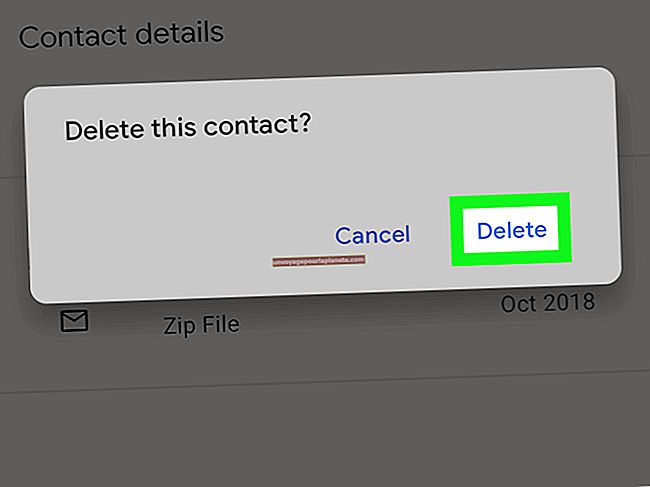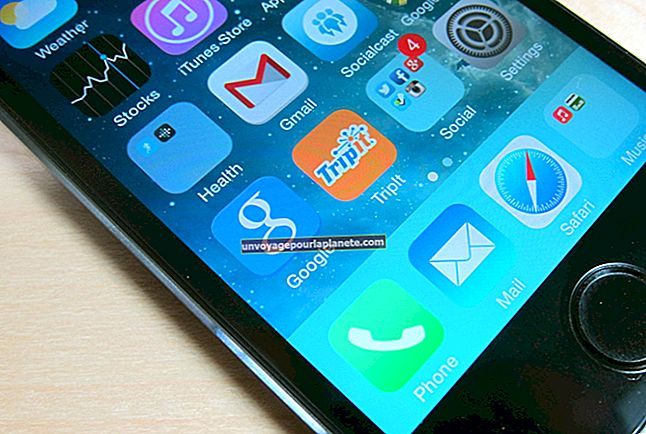您可以将外接显示器连接到iMac吗?
事实证明,如何将外部显示器连接到iMac或任何其他种类的Mac设备(例如MacBook)并具有 iMac双显示器设置, 很常见,是一个容易解决的计算挑战。
物理方面和操作系统
Apple 确实试图让您的工作更轻松一些。第一步是物理连接。一旦排序,软件连接可以很容易地处理。建立物理连接后,操作系统将完成其余工作,并将进行调整以轻松容纳第二个显示器。真正的挑战在于让物理连接正常工作。
实际上,有很多因素可以决定如何最好地将外接显示器连接到iMac。其中一些因素包括您拥有的 iMac 型号以及计算机的年龄。最新型号配备 HDMI 连接以及两个 Thunderbolt 端口。较旧的 iMac 和 MacBook Pro 只有一个 Thunderbolt 端口,根本没有 HDMI 端口。
iMac外接显示器
如果你想拥有一个 iMac外接显示器,第一步是确定Mac的型号以及可用的端口。当然,您可以使用第三方电子盒,以使连接外部显示器的工作更加轻松。这些盒子带有自己的技术。但是,有许多问题使它们中的许多不可靠,例如颜色匹配、分辨率和刷新率。另外,它们是您不一定要做好的额外成本。
通常,如果您愿意尝试自己建立连接,则可以完全避免使用第三方解决方案。此外,您自己做可能会很有趣,甚至可能会在此过程中学到一两个东西。
选择合适的显示器
盘点完iMac后,您需要找到合适的显示器以将其连接到它。您需要找到与iMac上的端口兼容的显示器。如果您尝试将具有DVI或VGA端口的显示器连接到iMac的HDMI端口,那会让您非常沮丧。或者,如果您找不到这样的显示器,适配器是一个不错的选择。在这种情况下,它将是HDMI或VGA或DVI适配器。使用正确的适配器,您应该能够将与其他计算机兼容的显示器连接到 iMac 的 Thunderbolt 端口。
一台外接显示器
这实际上是您可以做的最简单的事情。为不到三年的 iMac 添加外接显示器非常简单。如果您使用的是 Apple Thunderbolt 显示器,则连接将是您必须做的最简单的事情。但是,请注意,这些显示器特别昂贵,但是,如果您有一台,您只需将显示器直接连接到 iMac 上的 Thunderbolt 端口即可。
如果您没有此显示器,并且正在使用与DVI或VGA兼容的显示器,则应使用Mini DisplayPort适配器。您所要做的就是将其插入 iMac 上的 Thunderbolt 端口,然后将第二台显示器连接到适配器。
HDMI 端口还是没有?
如果您的iMac具有HDMI端口,则可以使用该端口连接第二台显示器。还可以使用DisplayPort转HDMI适配器,使其与您的显示器兼容。
检查外接显示器的连接端口。
首先检查外部显示器的连接端口。它们中的大多数将具有 VGA 端口或 DVI 端口,但其中一些具有 HDMI 端口。如果连接不是 HDMI,请考虑获取适配器以使其成为可能,或者查看您的用户手册以查看您正在使用的显示手册的规格。
验证是否有Thunderbolt端口。
接下来是检查您的 iMac 并确认它确实具有 Thunderbolt 端口。您可以通过在端口上方检查Thunderbolt符号来做到这一点。如果您的iMac是在2011年之前生产的,则它没有Thunderbolt端口。它将拥有一个 DisplayPort。
选择正确的电缆和适配器。
现在您已经知道iMac和外部显示器上的端口,您需要获取正确的电缆和适配器。对于外接显示器,请为显示器上的端口购买正确的电缆。对于 iMac,购买一个 Mini DisplayPort 适配器,使您能够将 iMac 连接到外部显示器。该适配器可用于Thunderbolt端口和DisplayPort。此适配器可让您通过 HDMI、DVI 或 VGA 将 iMac 连接到外部显示器。
将 iMac 连接到适配器。
首先将 iMac 连接到适配器,然后将外接显示器的电缆连接到适配器。然后应将外接显示器连接到电源并打开。几秒钟后,显示屏将显示与iMac相同的屏幕。在桌面上的Apple菜单上,启动“系统偏好设置”程序,然后单击标有“显示器”的选项。接下来,如果iMac尚未识别外部显示器,请单击标有“检测显示器”的按钮。
配置外接显示器。
现在配置您的外部显示器,使其反映 iMac 上显示的所有内容。为此,您必须先同步它们的分辨率。完成此操作后,在标签为“排列”的标签中选择“镜像显示”。
在“排列”选项卡中,将为您提供有关如何配置外部显示器的说明,以便您可以将其用作普通桌面的扩展。
多显示器怎么样?
将多个显示器连接到iMac的过程比连接单个显示器的过程要复杂一些。您计算机的确切型号是关键。最新的iMac和MacBook Pro将支持内置显示器和两个外部显示器。本机分辨率完全支持 Mac 显示器, 当然。但是,在外部显示器上,您最多只能获得 2560 x 1600 像素。
根据您拥有的型号,您可以在任何地方添加从一个额外的显示器到最多四个额外的显示器。至于兼容哪些显示器,大部分都兼容 iMac。但是,如果您负担得起的话,最好的办法是使显示器带有Thunderbolt端口。这些是非常强大的显示器,它们不仅具有简单的监视器的功能。
最佳Thunderbolt展示优势
拥有 Thunderbolt 显示器的最大优势之一是它可以成为 iMac 的一种扩展坞,甚至可以通过 MagSafe 双插头和 Thunderbolt 端口为 Mac 笔记本电脑供电。它还具有许多其他功能。您可以访问Apple网站,在该网站上可以找到有关兼容性问题的大量信息,包括每种Mac型号上的Thunderbolt显示屏数量。